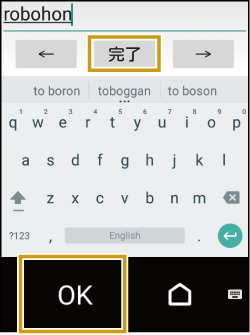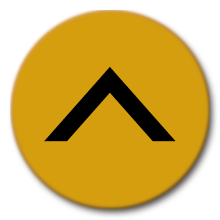ロボホンは声で文字入力できますが、一部の機能ではディスプレイを使って入力します。
文字の入力は、手書きで入力する日本語入力と、キーボードで入力する英語入力(英数字記号のみ)中国語入力があります。
入力方法を切り替える
お買い上げ時は、手書きで入力する方法に設定されています。
- Wi-Fi設定のパスワードなど、半角英数字を入力する項目では、設定にかかわらずキーボードからの入力になります。
文字入力画面で![]() ⇒英語(米国)/中国語/日本語
⇒英語(米国)/中国語/日本語
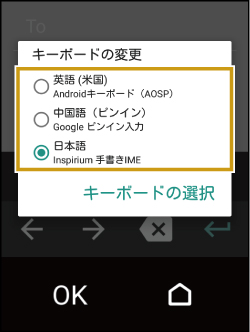
入力方法が切り替わります。
日本語入力画面の見かた
漢字、ひらがな、カタカナが入力できます。
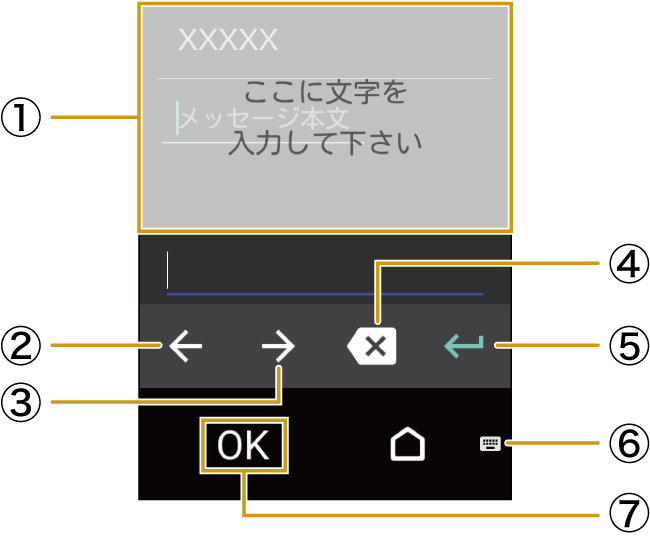
![]() 入力エリア
入力エリア
ここに手書きで入力します。
![]() 左カーソルキー
左カーソルキー
カーソルを左方向に移動します。
入力候補を確定しないと、カーソルの移動はできません。
![]() 右カーソルキー
右カーソルキー
カーソルを右方向に移動します。
入力候補を確定しないと、カーソルの移動はできません。
![]() 削除キー
削除キー
カーソルの左にある文字を削除します。
![]() 改行キー
改行キー
改行したり、入力した文字を確定します。
![]() 入力モード切り替えキー
入力モード切り替えキー
英語入力/中国語入力/日本語入力を切り替えます。
![]() OKキー
OKキー
入力した内容を確定します。
英語入力画面の見かた
半角英数字、記号のみ入力できます。
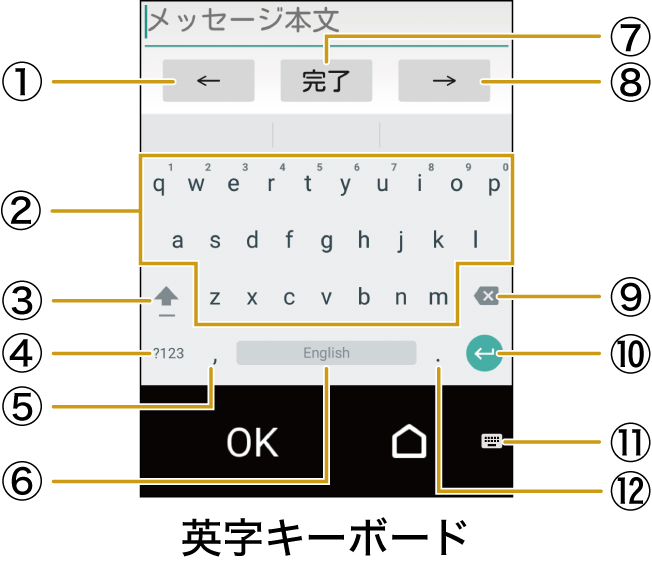
![]() ↓↑
↓↑![]()
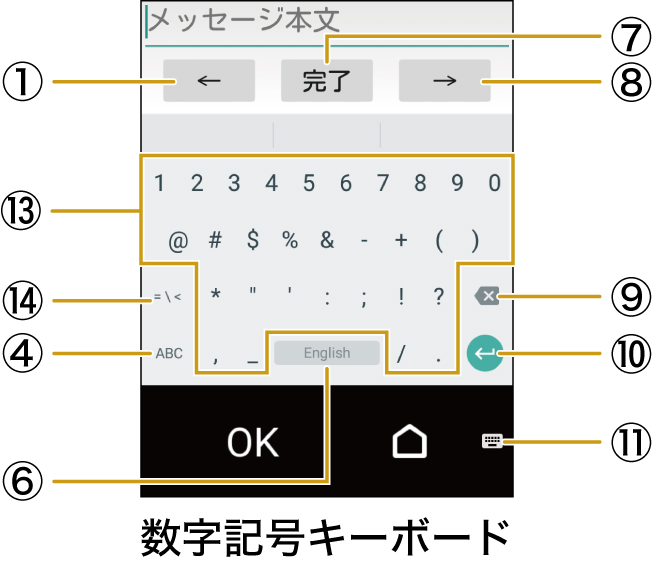
![]() 左カーソルキー
左カーソルキー
カーソルを左方向に移動します。
![]() アルファベットキー
アルファベットキー
小文字の英字を入力できます。また、最上段のキーをロングタップすると、キーに表示されている数字などを入力できます。
![]() シフトキー
シフトキー
シフトキーをタップしたあと、アルファベットキーをタップすると、大文字の英字を入力できます。
![]() キーボード切り替えキー
キーボード切り替えキー
数字記号キーボード/英字キーボードに切り替わります。
![]() カンマキー
カンマキー
カンマ「,」を入力できます。
![]() スペースキー
スペースキー
スペース(空白)を入力できます。
![]() 完了キー
完了キー
入力を完了します。
![]() 右カーソルキー
右カーソルキー
カーソルを右方向に移動します。
![]() 削除キー
削除キー
カーソルの左にある文字を削除します。
![]() 改行キー
改行キー
改行します。改行できないときは、入力を完了します。
![]() 入力モード切り替えキー
入力モード切り替えキー
英語入力/中国語入力/日本語入力を切り替えます。
![]() ピリオドキー
ピリオドキー
ピリオド「.」を入力できます。
![]() 数字・記号キー
数字・記号キー
数字や記号を入力できます。
![]() その他の記号キー
その他の記号キー
数字記号キーボードに表示されていない記号を表示します。
日本語を入力する
「ろぼほん」と入力する方法を例に説明します。
- あらかじめ、日本語入力に設定してください(「入力方法を切り替える」)。
文字入力画面で、入力エリアに「ろ」と書く
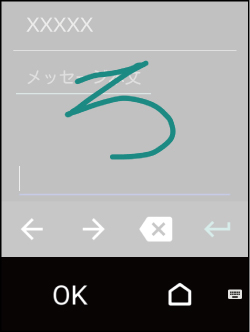
書き始めると、入力エリアが広がります。
![]()
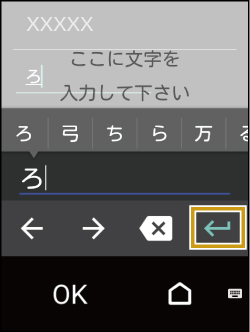
「ろ」以外の文字が入力されたときは、入力エリアの下に表示される候補から「ろ」をタップしてください。
候補を左右にスライドすると、隠れている候補が表示されます。
「ぼ」「ほ」「ん」について同様に繰り返す
OK
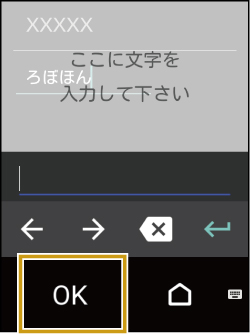
英字を入力する
「robohon」と入力する方法を例に説明します。
- あらかじめ、英語入力に設定してください(「入力方法を切り替える」)。
文字入力画面で![]() ⇒
⇒![]() ⇒
⇒![]() ⇒
⇒![]() ⇒
⇒![]() ⇒
⇒![]() ⇒
⇒![]()
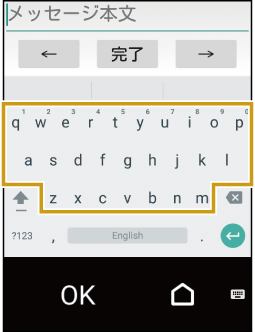
文字を入力すると、キーボードの上に候補が表示されます。タップすると、タップした候補が入力されます。
完了/OK